PHP+PUSHERを利用してWebsocket通信を行う
現在、とあるWebアプリケーションの開発の中で、ブラウザ間のリアルタイム同期が必要となりました。Websocketを使う場合、サーバを用意するのが面倒だと思っていたら、PUSHERというクラウドサービスがあることを知って、検討するためにちょっと使ってみましたので以下に手順を書いていきます。
次の構成を想定します。
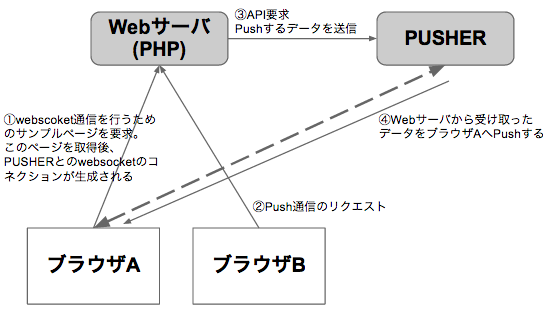
手順1 PUSHERの登録
まずは以下のURLからアカウント登録をします。
http://pusher.com/
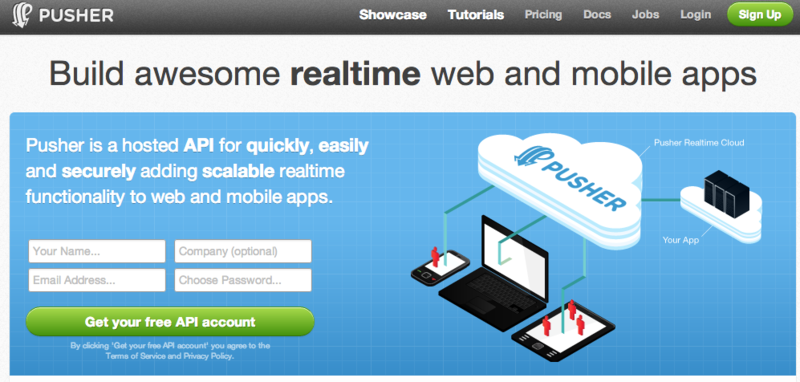
登録後、入力したメールアドレスに確認用のメールアドレスが送信されますので、送られてきたURLにアクセスし、登録を完了させます。
手順2 PUSHERへアクセスするためのライブラリを取得
http://pusher.com/docs/server_libraries へアクセスし、PUSHERへAPIリクエストを行うためのライブラリを取得します。各言語のものがあります。
今回はPHPを利用しますので、以下を入れました。
https://github.com/pusher/pusher-php-server
手順3 websocketのコネクションを生成するページを作成(ブラウザAのアクセス用)
<script src="http://js.pusher.com/1.11/pusher.min.js" type="text/javascript"></script> <script type="text/javascript"> Pusher.log = function(message) { if (window.console && window.console.log) window.console.log(message); }; WEB_SOCKET_DEBUG = true; var pusher = new Pusher('********'); // API Key var channel = pusher.subscribe('test_channel'); channel.bind('test_event', function(data) { alert(data); }); </script> <p>Browser A</p>
手順4 Push通信を要求するためのページを作成(ブラウザBのアクセス用)
// 各キー等は、PUSHERのサイトの「API access」タブに記載されています
$pusher = new Pusher($key, $secret, $app_id);
$pusher->trigger('test_channel', 'test_event', 'hello pussher!!');
printf("trigger called.");
手順5 動作確認
ブラウザを2つ立ち上げて、動作確認を行います。
片方のブラウザ(ブラウザA)で、手順3で作成したページへアクセスし、もう片方のブラウザ(ブラウザB)で、手順4で作成したページへアクセスすると、ブラウザAにポップアップが表示されます。
以上。簡単ですが、今回はここまでです。